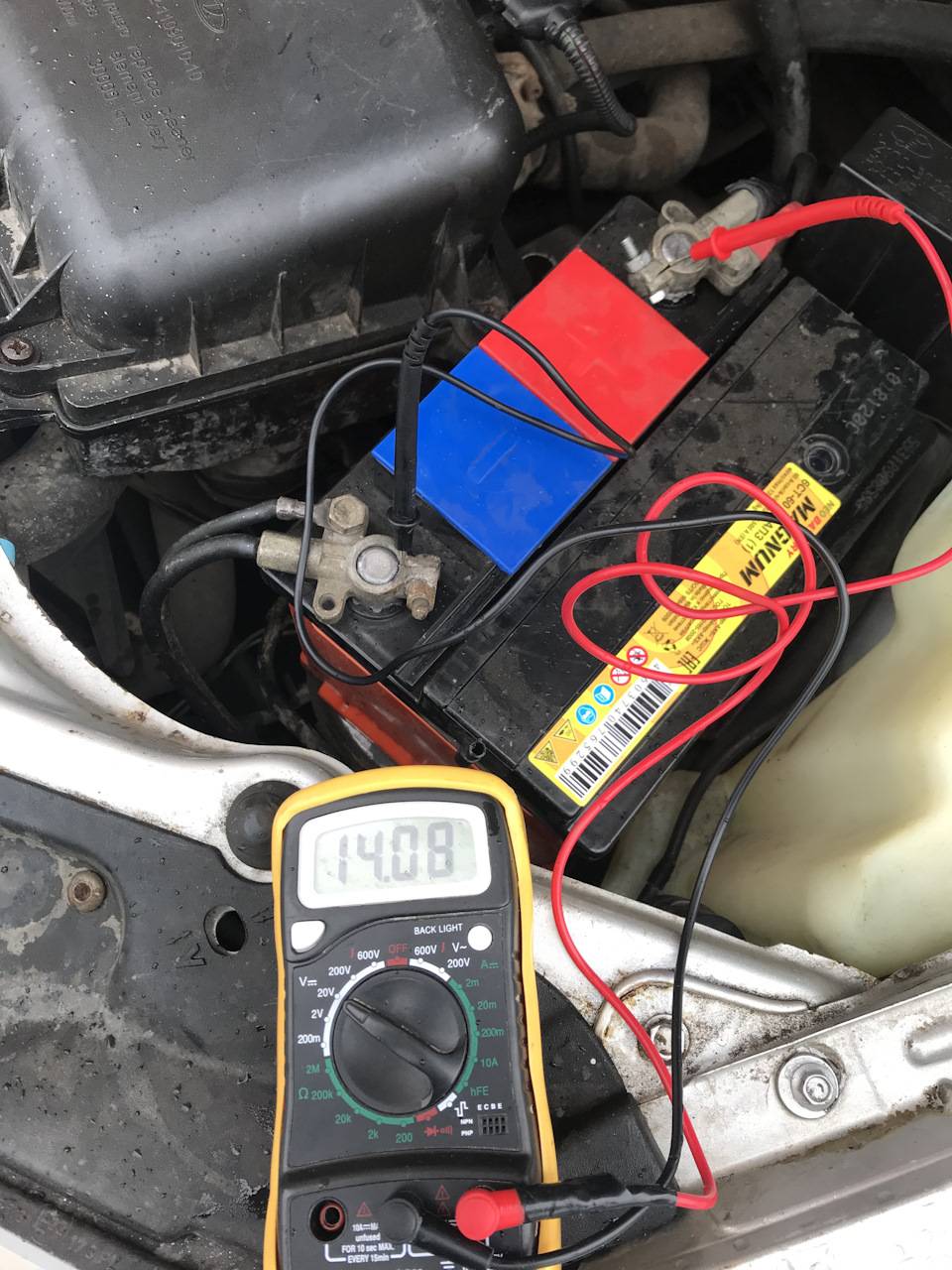каковы причины и что делать?
- in Новости
Если аккумулятор садится быстро, то можно предположить, что причина этому — короткое замыкание. Оно должно себя как-то проявлять, не может коротить без дыма, искрения и появления специфического запаха. Еще одна причина — проблема с самой АКБ, но в случае, если она новая, такой вариант исключается. Возможная версия — хронический недозаряд.
Покупка нового авто — возможность избавить себя от ряда неисправностей. Выгодную сделку легко совершить, обратившись в проверенный автосалон. Например, altera-auto.ru поможет приобрести как новый авто, так и подержанный. Отметим, что владельцы транспортных средств со значительным пробегом иногда сталкиваются с определенными проблемами. Одну из них рассмотрим далее.
Наиболее вероятная причина неприятного явления — утечка тока: какой-то потребитель электроэнергии постоянно ее «ест», пока автомобиль находится в состоянии покоя, то есть при выключенном зажигании.
Поиск утечки тока в автомобиле
Действия совершаются в такой последовательности:
- Двигатель заглушаем, все приборы выключаем. Выжидаем минут 15, чтобы все энергопотребляющие блоки отключились. Производим внешний осмотр авто, чтобы не было потертостей изоляции, разрушенных разъемных соединений.
- Отсоединяем провод от плюсовой клеммы аккумулятора и подсоединяем к «плюсу» АКБ красный провод мультиметра. Черный шнурок прибора зажимается снятым плюсовым проводом. Устанавливаем на приборе режим замера силы тока (измеряется в Амперах). Нормальные потери — до 50 мА. Если значения больше этого показателя, то происходит утечка тока.
- Проверяем блок с предохранителями в подкапотном пространстве — поочередно вытаскиваем их один за другим. Если ничего не меняется на приборе, то вставляем на свое место обратно. Так делаем до тех пор, пока цифры мультиметра изменятся.
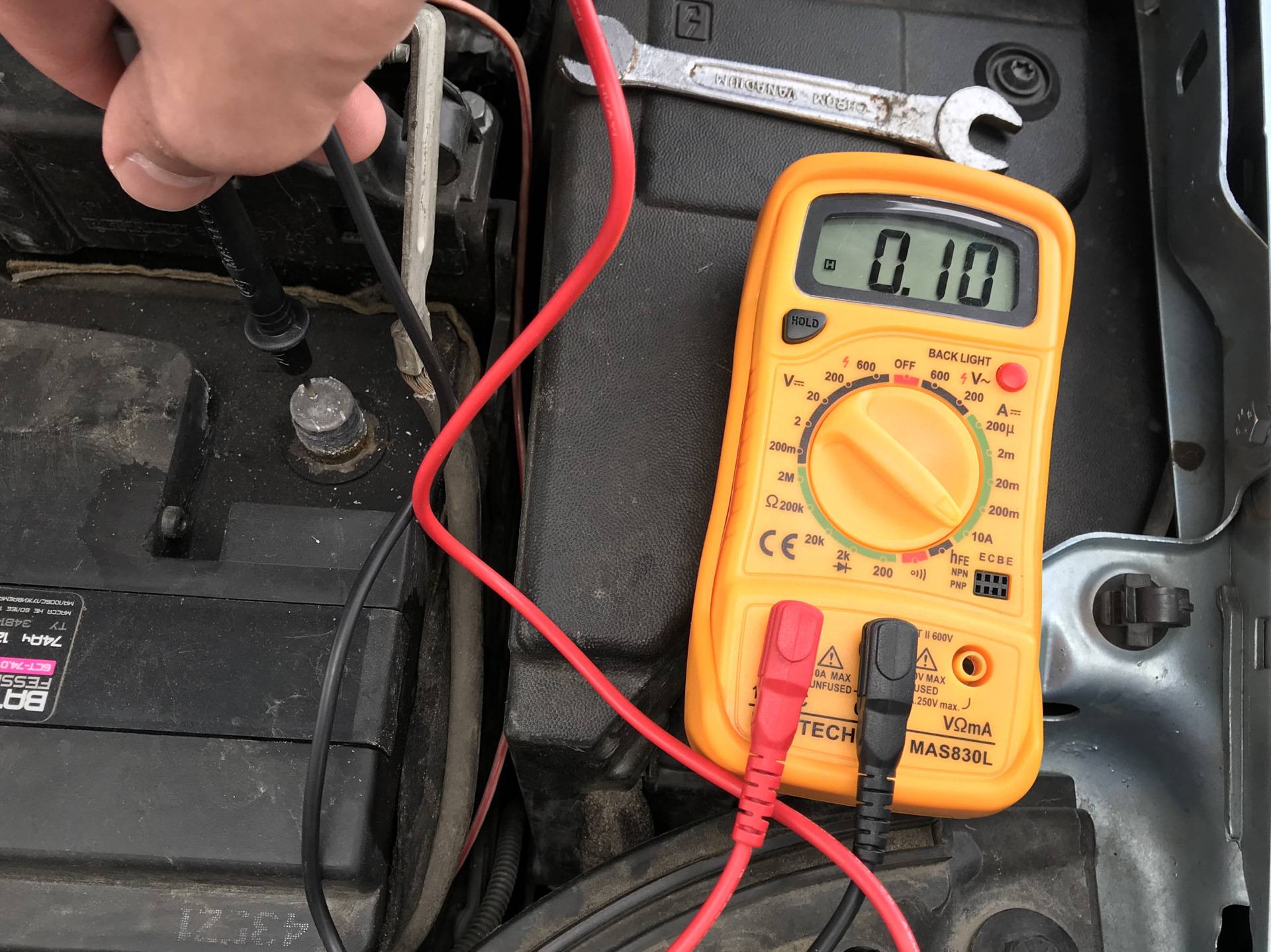
- В руководстве по эксплуатации находим графу цепь предохранителя и напротив маркировки DOME (как в нашем конкретном случае) и читаем, что это освещение салона, магнитола, часы.
- Останавливаемся на том, что неисправность связана с освещением салона. Стоит пройтись по всем дверям в багажнике и под капотом, проверив концевики и зачистив контакты. Подергиваем их несколько раз. Проблема была с концевиком. После ее устранения прибор установился на минимальном показателе.
К частичному и полному разряжению аккумулятора, если в нем нет заводских дефектов, приводят:
- потеря способности АКБ удерживать заряд из-за разрушения пластин из-за длительной эксплуатации;
- разрушение под воздействием постоянных ударов корпуса аккумулятора в месте его установки из-за плохой фиксации.
Нехорошо сказывается на состоянии АКБ недостаточный уровень электролита в банках либо наружные загрязнения пылью.
Возможна рукотворная утечка тока, когда автовладелец на свое усмотрение вносит изменения в конструкцию электрической цепи транспорта, пытаясь решить какую-либо проблему.
Аккумуляторы – Увеличение производительности – Apple (RU)
Время работы аккумулятора — это время, в течение которого устройство работает без подзарядки. Срок службы аккумулятора — это время, которое аккумулятор может прослужить до замены. Чем выше эти параметры, тем эффективнее вы сможете использовать ваши устройства Apple.
Советы для всех
Пользователям устройств iOS
Пользователям Apple Watch
Пользователям iPod
Пользователям MacBook
Советы для всех: производительность
Обновите программное обеспечение до новейшей версии.
В обновления программного обеспечения Apple часто входят передовые энергосберегающие технологии. Поэтому важно убедиться в том, что у вас установлена последняя версия iOS, macOS и watchOS.
Избегайте экстремальных температур.

Ваше устройство рассчитано на работу в большом диапазоне температур. И всё же идеальная температура эксплуатации — в пределах от 16 до 22 °C. Особенно рискованно использовать устройство при температуре выше 35 °C. Это может привести к снижению ёмкости его аккумулятора и, как следствие, к сокращению времени работы вашего устройства. Ещё более разрушительной для аккумулятора может оказаться зарядка в условиях высоких температур. Поэтому программное обеспечение способно снизить максимальный уровень заряда до 80%, если температура аккумулятора превышает рекомендованные значения. Кроме этого, даже хранение аккумулятора в жарком помещении может иметь необратимые последствия. И если вы используете устройство в условиях очень низких температур, время его работы тоже может снизиться, но лишь временно. По мере возвращения к нормальным значениям температуры производительность аккумулятора будет восстанавливаться.
Комфортные условия использования iPhone, iPad, iPod и Apple Watch
0 °С
35 °C
Слишком
холодно
Комнатная
температура
Слишком
жарко
Оптимальная температура для работы iPhone, iPad, iPod и Apple Watch: от 0 до 35 °C. Температура при хранении: от –20 до +45 °C.
Температура при хранении: от –20 до +45 °C.
Комфортные условия использования MacBook
10 °C
35 °C
Слишком
холодно
Комнатная
температура
Слишком
жарко
Оптимальная температура для работы MacBook: от 10 до 35 °C. Температура при хранении: от –20 до +45 °C.
Заряжайте ваши устройства без чехлов.
Некоторые типы чехлов могут способствовать перегреву аккумулятора, что отрицательно сказывается на его ёмкости. Если вы заметили, что ваше устройство нагревается во время зарядки, первым делом извлеките его из чехла. В случае с моделями Apple Watch Edition необходимо убедиться, что крышка магнитного чехла для зарядки открыта.
При длительном хранении оставляйте устройство заряженным наполовину.
При длительном хранении аккумулятора на его работоспособность существенно влияют два фактора: температура окружающей среды и процент заряда на момент выключения устройства. Поэтому мы рекомендуем вам придерживаться следующих правил.
- Не заряжайте и не разряжайте аккумулятор на вашем устройстве полностью — оптимально зарядить его примерно наполовину. Если хранить устройство полностью разряженным, аккумулятор может перейти в состояние глубокой разрядки и утратить способность держать заряд. Если же хранить устройство полностью заряженным, это может привести к снижению ёмкости аккумулятора и, как следствие, к сокращению срока его службы.
- Отключайте устройство, чтобы дополнительно не расходовать заряд аккумулятора.
- Поместите устройство в прохладное место, где отсутствует влага, а температура не превышает 32 °C.
- Если вы не планируете пользоваться устройством более шести месяцев, подзаряжайте его до 50% каждые шесть месяцев.
После длительного хранения в аккумуляторе может быть низкий заряд. Чтобы начать работу с устройством, которым вы долго не пользовались, вам может потребоваться зарядить его в течение 20 минут с помощью адаптера из комплекта поставки.
Пользователям iPhone, iPad и iPod touch
Обновите программное обеспечение до новейшей версии.
Всегда следите, чтобы на устройстве была установлена новейшая версия iOS.
- Если вы пользуетесь iOS 5 или новее, проверьте, установлено ли у вас обновление. Для этого откройте Настройки > Основные > Обновление ПО.
- Если доступно обновление, вы можете подключить своё устройство к источнику питания и обновить его по беспроводной сети или подключить к компьютеру и обновить с помощью новейшей версии iTunes.
Подробнее об обновлении iOS
Оптимизируйте настройки.
Есть два простых способа сохранить заряд аккумулятора вне зависимости от того, как вы используете устройство: настроить яркость экрана и использовать Wi-Fi.
Уменьшите яркость экрана или включите автоматическую настройку яркости, чтобы продлить время работы аккумулятора.
- Для снижения яркости откройте Центр управления и сдвиньте уровень яркости вниз.

- Автоматическая настройка яркости адаптирует яркость экрана к окружающему освещению. Чтобы её активировать, откройте Настройки > Основные > Универсальный доступ > Адаптация дисплея и включите там параметр «Автояркость».
Когда пользуетесь интернетом, помните: подключение по Wi‑Fi потребляет меньше заряда аккумулятора, чем соединение через сотовую сеть. Поэтому рекомендуем никогда не отключать Wi‑Fi. Для включения Wi‑Fi откройте Настройки > Wi‑Fi, а затем выберите подходящую сеть.
Включите режим энергосбережения.
Режим энергосбережения впервые появился в iOS 9. Это простой способ продлить работу аккумулятора iPhone, когда уровень заряда становится низким. Ваш iPhone сообщит вам, когда уровень заряда аккумулятора снизится до 20%, а затем до 10%, и предложит одним касанием переключиться в энергосберегающий режим. Вы также можете включить его в разделе Настройки > Аккумулятор. В режиме энергосбережения снижается яркость дисплея, оптимизируется производительность устройства, а системные анимации сводятся к минимуму. Приложения, в том числе Почта, перестают загружать контент в фоновом режиме, а функции AirDrop, «Синхронизация iCloud» и «Непрерывность» отключаются. Вы по‑прежнему можете пользоваться основными функциями: звонить и принимать звонки, читать и отправлять почту и сообщения, выходить в интернет и делать многое другое. Когда ваш телефон будет снова заряжен, режим энергосбережения выключится автоматически.
Приложения, в том числе Почта, перестают загружать контент в фоновом режиме, а функции AirDrop, «Синхронизация iCloud» и «Непрерывность» отключаются. Вы по‑прежнему можете пользоваться основными функциями: звонить и принимать звонки, читать и отправлять почту и сообщения, выходить в интернет и делать многое другое. Когда ваш телефон будет снова заряжен, режим энергосбережения выключится автоматически.
Просматривайте информацию об использовании аккумулятора.
Система iOS позволяет легко отслеживать расход заряда аккумулятора: она показывает, какой процент заряда использует каждое приложение (когда устройство не находится на зарядке). Эти данные отображаются в разделе Настройки > Аккумулятор.
Ниже перечислены сообщения, которые могут отображаться под используемыми приложениями.
Фоновая активность. Это значит, что приложение, работающее в фоновом режиме, расходует заряд аккумулятора, пока вы работаете в другом приложении.
- Чтобы продлить время работы аккумулятора, вы можете отключить функцию, позволяющую приложениям обновляться в фоновом режиме.
 Откройте Настройки > Основные > Обновление контента и выберите подходящее значение: «Wi‑Fi», «Wi‑Fi и сотовые данные» или «Выкл.», чтобы полностью отключить обновление контента в фоновом режиме.
Откройте Настройки > Основные > Обновление контента и выберите подходящее значение: «Wi‑Fi», «Wi‑Fi и сотовые данные» или «Выкл.», чтобы полностью отключить обновление контента в фоновом режиме. - Если у приложения «Почта» отображается сообщение «Фоновая активность», вы можете перейти на ручное управление получением данных или увеличить интервал получения данных для автоматического режима. Откройте Настройки > Пароли и учётные записи > Загрузка данных.
Местоположение и фоновое определение местоположения. Это значит, что приложение использует службы геолокации.
- Вы можете оптимизировать время работы аккумулятора, отключив службы геолокации в приложениях. Для этого откройте Настройки > Конфиденциальность > Службы геолокации.
- В разделе «Службы геолокации» показаны все приложения и разрешения, которые для них установлены. Если приложение недавно использовало службы геолокации, рядом с переключателем «Вкл.
 /Выкл.» отображается индикатор.
/Выкл.» отображается индикатор.
Главный экран и экран блокировки. Это значит, что на вашем устройстве отображался главный экран или экран блокировки. Например, экран выведен из режима сна, когда получено уведомление или нажата кнопка «Домой».
- Если из‑за уведомлений какого‑то приложения часто включается экран, вы можете отключить автоматические уведомления для этого приложения. Откройте Настройки > Уведомления. Коснитесь нужного приложения и отключите «Допуск уведомлений».
Нет покрытия сотовой сети. Слабый сигнал. Такие сообщения появляются в двух случаях. Когда вы находитесь в зоне с недостаточно хорошим покрытием сотовой сети и ваше iOS‑устройство ищет более мощный сигнал. А также если вы пользовались своим устройством в условиях, ослаблявших сигнал, что отразилось на заряде аккумулятора.
- Можно продлить время работы аккумулятора, если включить Авиарежим. Для этого откройте Центр управления и коснитесь значка Авиарежима.
 Учтите, что в Авиарежиме невозможно звонить и принимать звонки.
Учтите, что в Авиарежиме невозможно звонить и принимать звонки.
Для зарядки устройства подключите компьютер к сети электропитания и включите его.
Когда вы заряжаете своё устройство iOS через USB с помощью компьютера, необходимо убедиться, что он подключён к электросети и включён. Если компьютер выключен либо находится в режиме сна или ожидания, аккумулятор вашего устройства продолжит разряжаться. Обратите внимание, что iPhone 3G и iPhone 3GS нельзя заряжать при помощи адаптера питания FireWire и автомобильной зарядки FireWire.
Пользователям Apple Watch
Обновите программное обеспечение до новейшей версии.
Регулярно проверяйте, установлена ли на Apple Watch новейшая версия watchOS.
- Чтобы узнать, нужно ли обновить систему, откройте приложение Apple Watch на iPhone и выберите Мои часы > Основные > Обновление ПО.
- Если доступно обновление, подключите iPhone к сети Wi-Fi, подсоедините зарядное устройство к Apple Watch (уровень заряда должен быть не менее 50%) и запустите обновление по беспроводной сети.

Подробнее об обновлении watchOS
Выберите нужные настройки.
Экономить заряд аккумулятора Apple Watch можно несколькими способами.
- Во время тренировки по ходьбе или бегу можно перевести часы в Режим экономии энергии, чтобы отключить датчик сердечной активности. Для этого откройте приложение Watch на iPhone, перейдите на вкладку «Мои часы», выберите пункт «Тренировка» и включите Режим экономии энергии. Обратите внимание: когда датчик сердечной активности отключён, подсчёт потраченных калорий может быть неточным.
- Для длительных тренировок вместо встроенного датчика сердечной активности можно использовать нагрудный ремень-пульсометр с поддержкой Bluetooth. Создать пару между таким ремнём и вашими часами очень просто. Переведите ремень в режим создания пары. Затем на Apple Watch откройте Настройки, перейдите в пункт Bluetooth и выберите ремень в списке «Устройства здоровья».
- Если вы активно двигаете руками и дисплей часов включается чаще, чем нужно, вы можете отключить функцию активации дисплея при поднятии запястья.
 Для этого в Настройках на Apple Watch выберите Основные, затем пункт «Активация экрана» и выключите функцию «При подъёме запястья». А когда понадобится включить дисплей, достаточно будет его коснуться или нажать на Digital Crown.
Для этого в Настройках на Apple Watch выберите Основные, затем пункт «Активация экрана» и выключите функцию «При подъёме запястья». А когда понадобится включить дисплей, достаточно будет его коснуться или нажать на Digital Crown. - Если на iPhone отключить Bluetooth, аккумулятор Apple Watch будет разряжаться быстрее. Для более энергоэффективного взаимодействия устройств рекомендуем оставлять включённой функцию Bluetooth на iPhone.
Просматривайте информацию об использовании аккумулятора.
Чтобы посмотреть информацию об использовании и времени работы в режиме ожидания, откройте приложение Apple Watch на iPhone и выберите Мои часы > Основные > Использование.
Подключите компьютер к сети и включите его, чтобы зарядить свои Apple Watch.
Если вы хотите зарядить Apple Watch от компьютера через USB‑кабель, подключите компьютер к сети электропитания и включите его. Если компьютер выключен либо находится в режиме сна или ожидания, аккумулятор Apple Watch продолжит разряжаться.
Если аккумулятор Apple Watch требует сервисного обслуживания, обратитесь к представителю Apple или авторизованному поставщику услуг.
Пользователям iPod shuffle, iPod nano и iPod classic
Обновите программное обеспечение до новейшей версии.
Всегда используйте на iPod новейшую версию программного обеспечения Apple. Вставьте iPod в док‑станцию или подключите его к компьютеру — и iTunes сообщит о наличии обновлений.
Оптимизируйте настройки.
Блокировка и пауза. Включите режим блокировки, если вы не используете свой iPod. Тогда вы не сможете случайно вывести iPod из режима сна и расходовать заряд аккумулятора впустую. Если вы не слушаете iPod, остановите воспроизведение или выключите устройство, нажав на кнопку воспроизведения и удерживая её в течение двух секунд.
Эквалайзер. Использование эквалайзера при воспроизведении увеличивает нагрузку на процессор iPod, поскольку эти настройки не являются частью проигрываемой композиции. Отключите эквалайзер, если вы его не используете. Если вы всё же добавили эквалайзер к дорожкам в iTunes, вам необходимо установить его в режим «Без коррекции», чтобы песни воспроизводились без эквалайзера, так как iPod не может менять настройки iTunes.
Отключите эквалайзер, если вы его не используете. Если вы всё же добавили эквалайзер к дорожкам в iTunes, вам необходимо установить его в режим «Без коррекции», чтобы песни воспроизводились без эквалайзера, так как iPod не может менять настройки iTunes.
Подсветка. Постоянно включённая подсветка значительно сокращает время работы аккумулятора. Используйте подсветку только при необходимости.
Подключите компьютер к сети и включите его, если вам нужно зарядить свой iPod.
Убедитесь, что ваш компьютер подключён к розетке и включён, когда вы заряжаете с его помощью свой iPod через USB. Если компьютер выключен либо находится в режиме сна или ожидания, аккумулятор iPod продолжит разряжаться.
Пользователям MacBook Air и MacBook Pro
Обновите программное обеспечение до новейшей версии.
Всегда используйте на MacBook новейшую версию macOS. Если ноутбук подключён к интернету, macOS автоматически проверяет наличие обновлений ПО каждую неделю. Однако только вы решаете, когда установить обновление. Чтобы убедиться в том, что используется новейшая версия программного обеспечения, откройте меню Apple и выберите «Обновление ПО».
Однако только вы решаете, когда установить обновление. Чтобы убедиться в том, что используется новейшая версия программного обеспечения, откройте меню Apple и выберите «Обновление ПО».
Подробнее об обновлении macOS
Оптимизируйте настройки.
Энергия. Панель настроек «Экономия энергии» позволяет настроить уровень энергопотребления для MacBook. Ваш MacBook сам распознает, когда его подключают к сети электропитания, и переходит в соответствующий режим работы. Если ноутбук работает от аккумулятора, яркость экрана уменьшается автоматически, а остальные компоненты используются более экономно. Если включена максимальная производительность, аккумулятор разряжается быстрее.
Яркость. Для увеличения времени работы аккумулятора уменьшите яркость экрана до минимально комфортного уровня. Например, если вы смотрите видео в самолёте при погашенном свете, полная яркость вам не нужна.
Wi-Fi. При включённой функции Wi-Fi потребляется больше энергии — даже в тот момент, когда вы не используете беспроводное подключение к сети. Вы можете отключить эту функцию в меню состояния Wi-Fi или в настройках сети.
Вы можете отключить эту функцию в меню состояния Wi-Fi или в настройках сети.
Приложения и периферийные устройства. Отсоедините периферийные устройства и завершите приложения, которые вы не используете. Извлеките SD‑карту, если в данный момент она не используется.
Подключите MacBook к сети электропитания и включите его, чтобы заряжать другие устройства.
Убедитесь, что ваш MacBook подключён к розетке и работает, когда вы заряжаете с его помощью другие устройства через USB, иначе эти устройства будут разряжать аккумулятор MacBook быстрее. Если MacBook выключен либо находится в режиме сна или ожидания, аккумулятор подключённого к нему устройства продолжит разряжаться.
6 распространенных причин разряда батареи iPhone и способы устранения неполадок — GravaStar
Вы когда-нибудь чувствовали, что батарея вашего iPhone разряжается быстрее, чем должна? Вам может быть неприятно постоянно заряжать свой телефон в течение дня или беспокоиться о том, что он разрядится, когда вам это нужно больше всего. К счастью, есть много причин, по которым батарея вашего iPhone может быстро разряжаться, а также множество решений, которые помогут продлить срок службы батареи.
К счастью, есть много причин, по которым батарея вашего iPhone может быстро разряжаться, а также множество решений, которые помогут продлить срок службы батареи.
В этом посте мы рассмотрим распространенные причины быстрой разрядки аккумулятора на iPhone и предложим способы устранения неполадок и решения, которые помогут вам максимально продлить срок службы аккумулятора.
Распространенные причины быстрой разрядки батареи
Существует несколько распространенных причин быстрой разрядки батареи, о которых вы можете не знать. Выявив эти причины, вы можете предпринять шаги для оптимизации срока службы батареи и увеличения времени между зарядками.
Настройки яркости дисплея и тайм-аута экрана
Яркость экрана вашего iPhone может существенно повлиять на срок службы батареи. Если ваш дисплей слишком яркий, он может быстро разрядить аккумулятор. Точно так же, если ваши настройки времени ожидания экрана установлены слишком долго, это также может сократить срок службы батареи. Измените эти настройки, чтобы сэкономить заряд батареи.
Измените эти настройки, чтобы сэкономить заряд батареи.
Обновление фонового приложения и активность фонового приложения
Приложения, работающие в фоновом режиме, также могут привести к более быстрой разрядке аккумулятора. Если у вас есть приложения, которые часто обновляются или имеют чрезмерную фоновую активность, они могут потреблять больше энергии аккумулятора, чем необходимо. Чтобы уменьшить расход заряда батареи, вы можете отключить фоновое обновление приложений и принудительно закрывать приложения, когда вы их не используете.
Push-уведомления по электронной почте и приложениям
Push-уведомления по электронной почте и приложениям могут быть полезными, но они также могут потреблять много энергии аккумулятора. Рассмотрите возможность изменения настроек уведомлений, чтобы получать оповещения только о самых важных уведомлениях, или вообще отключите push-уведомления по электронной почте.
Службы определения местоположения и использование GPS
Службы определения местоположения и использование GPS также могут значительно сократить срок службы батареи. Если вам не нужно использовать GPS, рассмотрите возможность отключения служб определения местоположения, чтобы сэкономить заряд батареи.
Если вам не нужно использовать GPS, рассмотрите возможность отключения служб определения местоположения, чтобы сэкономить заряд батареи.
Слабый уровень сигнала сотовой связи и чрезмерное использование мобильных данных
Если у вашего iPhone плохой уровень сигнала сотовой связи или если вы используете много мобильных данных, это также может сократить срок службы батареи. Рассмотрите возможность использования Wi-Fi, когда это возможно, или переключитесь в режим полета для экономии заряда батареи.
Старые и разряженные батареи
Если вашему iPhone несколько лет, батарея может разряжаться быстрее, чем обычно. В этом случае замена батареи может помочь продлить срок службы батареи.
Устранение неполадок и решения
Если у вас быстро разряжается батарея на iPhone, не беспокойтесь — есть несколько решений, которые вы можете попробовать решить эту проблему. Устранив неполадки и выявив основную причину, вы сможете предпринять шаги, чтобы оптимизировать время работы от аккумулятора и максимально эффективно использовать возможности своего устройства. В этом разделе мы рассмотрим некоторые распространенные методы устранения неполадок и решения для быстрой разрядки аккумулятора.
В этом разделе мы рассмотрим некоторые распространенные методы устранения неполадок и решения для быстрой разрядки аккумулятора.
Статистика использования батареи и выявление приложений, потребляющих больше всего энергии батареи
Чтобы определить, какие приложения потребляют больше всего энергии батареи, выберите «Настройки» > «Аккумулятор». Отсюда вы можете увидеть, какие приложения потребляли больше всего энергии батареи за последние 24 часа или последние 7 дней. После того, как вы определите приложения, потребляющие заряд батареи, рассмотрите возможность принудительного закрытия их, когда вы их не используете, или удаления их полностью.
Настройка параметров и отключение ненужных функций
Для экономии заряда аккумулятора рассмотрите возможность настройки следующих параметров:
- Настройки яркости дисплея и тайм-аута экрана
- Обновление фонового приложения
- Push-уведомления по электронной почте и приложениям
- Услуги определения местоположения
- Wi-Fi и Bluetooth, когда они не используются
Вы также можете отключить ненужные функции, такие как AirDrop или Handoff, чтобы сэкономить заряд батареи.
Обновление iOS и сброс настроек сети
Apple регулярно выпускает обновления для iOS, которые помогают увеличить время работы от батареи. Попробуйте обновить свой iPhone до последней версии iOS, чтобы воспользоваться этими улучшениями. Вы также можете сбросить настройки сети, чтобы продлить срок службы батареи.
Варианты замены и обслуживания аккумулятора
Если аккумулятор вашего iPhone устарел или вышел из строя, рассмотрите возможность его замены. Вы можете либо отнести свой iPhone в магазин Apple Store или авторизованному поставщику услуг, либо заменить аккумулятор самостоятельно. Быстрое зарядное устройство GravaStar Alpha65 GaN — отличный вариант для быстрой и эффективной зарядки вашего iPhone, а также других устройств.
Советы по оптимизации срока службы аккумулятора и использования
Вот несколько дополнительных советов по оптимизации срока службы аккумулятора iPhone:
- Используйте режим энергосбережения, когда батарея разряжена.

- Избегайте экстремальных температур, так как они могут сократить срок службы батареи. Старайтесь держать iPhone при комнатной температуре как можно дольше.
- Закройте приложения, когда закончите их использовать. Если вы оставите приложения открытыми в фоновом режиме, это может привести к разрядке аккумулятора.
- Отключите фоновое обновление приложений, которые вы не используете часто. Эта функция позволяет приложениям обновлять свой контент в фоновом режиме, что может разрядить аккумулятор. Вы можете отключить эту функцию в меню «Настройки» > «Основные» > «Фоновое обновление приложения».
- Уменьшить яркость экрана. Яркий экран может быстро разрядить аккумулятор, поэтому рассмотрите возможность уменьшения яркости или использования автояркости.
- Отключите службы определения местоположения для приложений, которые вы не используете часто. Службы определения местоположения используют GPS и могут разрядить аккумулятор. Вы можете отключить службы определения местоположения для отдельных приложений в меню «Настройки» > «Конфиденциальность» > «Службы определения местоположения».

- Отключите push-уведомления для приложений, которые вам не нужны. Push-уведомления также могут разрядить аккумулятор, поэтому подумайте о том, чтобы отключить их для приложений, которыми вы не пользуетесь часто. Вы можете управлять push-уведомлениями в меню «Настройки» > «Уведомления».
- По возможности используйте Wi-Fi вместо сотовых данных. Wi-Fi потребляет меньше энергии, чем сотовые данные, поэтому старайтесь использовать Wi-Fi, когда он доступен.
- Рассмотрите возможность использования режима полета, когда вам не нужно пользоваться телефоном. Режим полета отключает все беспроводные соединения, включая сотовые данные, Wi-Fi и Bluetooth, что позволяет экономить заряд батареи.
Следуя этим советам, вы сможете оптимизировать время работы аккумулятора iPhone и максимально эффективно использовать его.
Если вы часто пользуетесь своим iPhone, вы можете обнаружить, что вам нужно заряжать его несколько раз в день. Это может быть неприятно и отнимать много времени, особенно если вам нужен телефон для работы или других важных задач.
Быстрое зарядное устройство GravaStar Alpha65 GaN может решить эту проблему. Это зарядное устройство разработано с использованием технологии GaN, которая обеспечивает более быструю и эффективную зарядку. С выходной мощностью 65 Вт зарядное устройство Alpha65 может заряжать ваши устройства быстрее и эффективнее, чем стандартные зарядные устройства.
Кроме того, зарядное устройство Alpha65 оснащено тремя портами (2 USB-C и 1 USB-A), с помощью которых можно одновременно заряжать до трех устройств. Это особенно полезно для людей, у которых есть несколько устройств, нуждающихся в зарядке.
Трансформирующийся дизайн зарядного устройства Alpha65 также является уникальной особенностью, которая отличает его от других зарядных устройств на рынке. Дизайн, вдохновленный механическим роботом, может менять форму, чтобы сесть для зарядки или встать для демонстрации, с ледяно-голубыми передними огнями, которые оживают во время зарядки и обеспечивают отображение состояния питания в режиме реального времени.
Следует отметить, что зарядное устройство Alpha65 не поставляется с зарядным кабелем, поэтому его необходимо приобрести отдельно.
В заключение, если вы испытываете быструю разрядку аккумулятора на вашем iPhone, вы можете сделать несколько вещей, чтобы оптимизировать срок службы аккумулятора и его использование. Изменяя настройки и привычки, вы можете продлить срок службы батареи и максимально эффективно использовать свое устройство. Кроме того, инвестиции в быстрое зарядное устройство, такое как GravaStar Alpha65 может сделать зарядку ваших устройств более быстрой и эффективной, экономя ваше время и нервы в долгосрочной перспективе.
Вернуться к блогуПодпишитесь на нашу рассылку
Узнавайте первыми о новых коллекциях и эксклюзивных предложениях.
Почему батарея моего iPhone разряжается так быстро? 10 Easy Fix
Что нужно знать
- Разряда аккумулятора iPhone можно избежать, остановив ненужные фоновые процессы и отключив энергоемкие функции.

- Наиболее распространенными (и коварными!) причинами разрядки аккумулятора являются яркость экрана и включение служб определения местоположения для слишком большого количества приложений.
Почему батарея вашего iPhone внезапно разряжается так быстро? Обновление iOS 16 разряжает вашу батарею? Если ваш iPhone разряжается быстрее, чем вам хотелось бы, или быстрее, чем вы считаете нормальным, мы можем помочь. Мы ответим на распространенные вопросы о разрядке аккумулятора iPhone и расскажем о некоторых простых решениях, которые помогут предотвратить быструю разрядку аккумулятора iPhone.
Перейти к:
- Почему мой iPhone так быстро разряжается?
- Простые способы экономии заряда батареи на iPhone
- Часто задаваемые вопросы о разрядке аккумулятора iPhone
Почему мой iPhone так быстро разряжается? Разряд батареи iOS 16 и другие проблемы
Вам интересно, почему батарея вашего iPhone разряжается так быстро? Ваш iPhone теряет заряд после обновления до iOS 16? Ты не один. Проблемы с разрядкой батареи при обновлении iOS чрезвычайно распространены, и на то есть веские причины! Новое обновление iOS разряжает батарею из-за множества значительных изменений функций вашего iPhone, связанных с установкой самой последней версии программного обеспечения iOS. Крупные осенние обновления, такие как недавнее обновление iOS 16, часто влияют на аккумулятор вашего iPhone сильнее, чем небольшие обновления, которые мы наблюдаем в течение года.
Проблемы с разрядкой батареи при обновлении iOS чрезвычайно распространены, и на то есть веские причины! Новое обновление iOS разряжает батарею из-за множества значительных изменений функций вашего iPhone, связанных с установкой самой последней версии программного обеспечения iOS. Крупные осенние обновления, такие как недавнее обновление iOS 16, часто влияют на аккумулятор вашего iPhone сильнее, чем небольшие обновления, которые мы наблюдаем в течение года.
Хотя отчасти это неизбежно, есть определенные вещи, которые вы можете сделать, чтобы оптимизировать использование аккумулятора и сократить ненужный расход заряда аккумулятора iPhone. Мы покажем вам несколько советов по экономии заряда аккумулятора в iOS 16 и дадим рекомендации о том, как продлить срок службы аккумулятора на вашем iPhone.
Как сэкономить заряд батареи на iPhone Сначала мы расскажем, как быстро проверить состояние батареи. Скорее всего, аккумулятор вашего iPhone находится в рабочем состоянии, но его разряжают ненужные процессы, работающие в фоновом режиме. Мы расскажем о некоторых простых решениях, позволяющих предотвратить разрядку аккумулятора в iOS 16 на вашем iPhone. Кроме того, если вам нравится узнавать, как использовать устройства Apple, обязательно подпишитесь на наш бесплатный совет дня.
Мы расскажем о некоторых простых решениях, позволяющих предотвратить разрядку аккумулятора в iOS 16 на вашем iPhone. Кроме того, если вам нравится узнавать, как использовать устройства Apple, обязательно подпишитесь на наш бесплатный совет дня.
1. Советы по проверке работоспособности аккумулятора iPhone
Это хороший первый шаг, если вы обеспокоены тем, что обновление iPhone разряжает аккумулятор или нет. Ваш iPhone порекомендует определенные изменения в настройках, чтобы продлить срок службы батареи iPhone. Чтобы узнать, почему батарея вашего iPhone разряжается быстрее, чем должна, выполните следующие действия, чтобы проверить предложения о состоянии батареи:
- Откройте приложение «Настройки» , затем прокрутите вниз и коснитесь Аккумулятор .
- Коснитесь Состояние батареи .
На следующем экране ваш iPhone предложит изменить настройки, которые продлят срок службы батареи. Вы можете нажать на каждое предложение, чтобы перейти к настройке, которую необходимо изменить. Если вы не хотите вносить изменения, по крайней мере, вы понимаете, что способствует разрядке батареи.
Вы можете нажать на каждое предложение, чтобы перейти к настройке, которую необходимо изменить. Если вы не хотите вносить изменения, по крайней мере, вы понимаете, что способствует разрядке батареи.
Примечание: Если вы не видите раздел «Предложения по продлению срока службы батареи», значит, на вашем iPhone в настоящее время нет способов увеличить время работы от батареи с помощью настроек.
Тем не менее, мы должны со всем уважением не согласиться — почти всегда есть способ исправить разрядку батареи iPhone. Продолжите вниз по списку, чтобы увидеть, сколько способов вы можете исправить аккумулятор iPhone, который разряжается быстрее, чем должен.
2. Уменьшите яркость экрана iPhone, если ваш iPhone продолжает разряжаться
Поддержание полной яркости экрана вашего iPhone является вероятной причиной быстрого разряда аккумулятора вашего iPhone, но это легко исправить. На самом деле это одна из основных причин разряда батареи, которая потребляет больше энергии, чем вы думаете! Вот как уменьшить яркость экрана для экономии заряда батареи на вашем iPhone:
- Откройте Центр управления , проведя вниз от правого верхнего угла экрана.
 Если на вашем iPhone есть кнопка «Домой», вместо этого проведите пальцем вверх от нижней части экрана.
Если на вашем iPhone есть кнопка «Домой», вместо этого проведите пальцем вверх от нижней части экрана. - Коснитесь и перетащите ползунок Яркость вниз или настолько близко к низу, насколько это возможно, и по-прежнему удобно читать на дисплее.
Если яркость вашего iPhone установлена на более разумный уровень, но батарея вашего iPhone все равно быстро разряжается, существует гораздо больше возможностей для экономии заряда батареи на iPhone. Продолжай читать!
3. Включите функцию «Автояркость», чтобы остановить разрядку аккумулятора iPhone. Это убережет ваш iPhone от слишком быстрой разрядки аккумулятора, тратя его на ненужную яркость экрана. Чтобы сэкономить заряд батареи на iPhone, включив автояркость:
- Откройте приложение «Настройки» , затем прокрутите вниз и коснитесь Специальные возможности .
- Tap Размер дисплея и текста .
- Прокрутите вниз и включите Автояркость .

Далее мы рассмотрим некоторые менее известные настройки, которые помогут увеличить срок службы батареи iPhone.
4. Отключите функцию «Поднятие для пробуждения» для экономии заряда батареи iPhone
На всех моделях iPhone функция «Поднятие для пробуждения» включена по умолчанию. Это может быть частью вашей проблемы, особенно если вы часто берете свой iPhone в руки или ходите с ним, покачивающимся в руке. Постоянно включенный экран iPhone определенно разряжает аккумулятор. Чтобы отключить функцию «Поднять для пробуждения» для экономии заряда аккумулятора iPhone:
- Откройте приложение «Настройки» , затем прокрутите вниз и коснитесь Дисплей и яркость .
- Прокрутите вниз до Поднять, чтобы разбудить , и выключите его. Серый переключатель означает, что функция Raise to Wake отключена.
После того, как вы отключили эту функцию, вам просто нужно коснуться iPhone, чтобы разбудить его. Теперь, когда мы рассмотрели настройки яркости, которые помогают предотвратить разрядку аккумулятора iPhone, мы можем перейти к таким вещам, как приложения, которые разряжают аккумулятор iPhone.
Теперь, когда мы рассмотрели настройки яркости, которые помогают предотвратить разрядку аккумулятора iPhone, мы можем перейти к таким вещам, как приложения, которые разряжают аккумулятор iPhone.
5. Обновите приложения, чтобы батарея вашего iPhone не разрядилась быстро.
Приложения, требующие обновления, убивают аккумулятор iPhone. Разряд батареи при обновлении iOS часто связан с приложениями. Когда выпускается новое программное обеспечение, такое как обновление iOS 16, разработчикам тоже приходится наверстывать упущенное. Приложения, которым требуются обновления, могут работать неэффективно или случайно запускать операции таким образом, который контрпродуктивен по сравнению с тем, как это должно выполняться в самой последней версии программного обеспечения iOS. Если вы не обновляете приложения на iPhone автоматически, обновление всех доступных приложений в вашем списке может серьезно помочь с разрядкой аккумулятора iPhone! Вот как обновить приложения, чтобы избежать разрядки аккумулятора на вашем iPhone:
- Откройте App Store и коснитесь значка своей учетной записи в правом верхнем углу экрана.

- Коснитесь Обновить все , затем коснитесь Готово в правом верхнем углу.
Разряжают ли виджеты iPhone батарею? Мы рассмотрим это дальше.
6. Удалите виджеты, чтобы батарея iPhone не разряжалась
Разряжают ли виджеты батарею на iPhone или iPad? Да, но не все из них вызывают такой же разряд аккумулятора iPhone, как другие. Если батарея вашего iPhone разряжается слишком быстро, подумайте об избавлении от всех ненужных вам виджетов.
Если батарея на iPhone быстро разряжается, попробуйте удалить ненужные виджеты, выполнив следующие действия:
- Откройте Представление «Сегодня» , проведя пальцем вправо на экране блокировки или проведя пальцем вправо на главном экране, один экран мимо первой страницы главного экрана.
- Прокрутите вниз и нажмите Изменить .
- Если вы начали с экрана блокировки, вам потребуется разблокировать телефон, чтобы внести изменения.

- Коснитесь Значок удаления рядом с любыми виджетами, которые вы хотите удалить.
- Для виджетов на страницах главного экрана: нажмите и удерживайте экран, пока он не перейдет в режим покачивания .
- Нажмите значок Удалить на виджетах, которые вы хотите удалить.
- Нажмите Готово в правом верхнем углу, когда вы закончите удаление виджетов.
7. Попробуйте перезапустить, если ваш iPhone очень быстро разряжается
Перезапуск устройства помогает устранить неполадки. Перезапуск вашего iPhone, вероятно, не решит проблему разрядки аккумулятора полностью, но, вероятно, немного ускорит ее.
Как перезагрузить iPhone X или более позднюю версию:
- Удерживайте нажатой боковую кнопку и кнопку увеличения или уменьшения громкости .
- Перетащите ползунок Power Off , чтобы выключить iPhone.

- Подождите минуту, затем снова удерживайте боковую кнопку , пока не появится логотип Apple, и отпустите ее.
Как перезагрузить iPhone 8 или более ранней версии или iPod Touch
- Удерживайте нажатой верхнюю или боковую кнопку 9От 0108 до На экране появится сообщение Slide to Power Off .
- Переместите ползунок, чтобы выключить iPhone.
- Подождите минуту, затем снова удерживайте верхнюю или боковую кнопку , пока не появится логотип Apple, и отпустите.
8. Отключите фоновое обновление приложений, чтобы продлить срок службы батареи iPhone
Фоновое обновление приложений позволяет вашим приложениям проверять наличие нового контента и обновлять, даже если вы их не используете. Это сделано для того, чтобы вы экономили время загрузки при открытии приложений, поскольку последняя информация должна быть готова и ожидать обновления в фоновом режиме. Однако постоянное обновление всех открытых приложений в фоновом режиме — это верный способ разрядить аккумулятор iPhone. Вот как отключить фоновое обновление приложения, чтобы ваш iPhone не разрядился:
Однако постоянное обновление всех открытых приложений в фоновом режиме — это верный способ разрядить аккумулятор iPhone. Вот как отключить фоновое обновление приложения, чтобы ваш iPhone не разрядился:
- Откройте приложение «Настройки» , затем прокрутите вниз и коснитесь Общие .
- Выберите Фоновое обновление приложения , затем снова нажмите Фоновое обновление приложения .
- Выберите Выкл. .
9. Настройте Службы определения местоположения для борьбы с разрядкой аккумулятора iPhone
Службы определения местоположения — еще одна скрытая функция, которая может объяснить, почему ваш iPhone теряет заряд. Множество различных приложений хотят знать и использовать ваше местоположение по разным законно полезным причинам, но большинству из них не нужно отслеживать ваше местоположение, когда вы не используете приложение. Вы можете быстро просмотреть свои приложения и выбрать, могут ли они использовать ваше местоположение Всегда , При использовании приложения , Спрашивать в следующий раз или Никогда . Если приложению никогда не требуется ваше местоположение, не стесняйтесь выбирать его. Для большинства приложений имеет смысл разрешать службы определения местоположения только при использовании приложения. Для этого:
Если приложению никогда не требуется ваше местоположение, не стесняйтесь выбирать его. Для большинства приложений имеет смысл разрешать службы определения местоположения только при использовании приложения. Для этого:
- Откройте приложение «Настройки» , затем прокрутите вниз и коснитесь Конфиденциальность .
- Коснитесь Службы определения местоположения .
- Выберите отдельные приложения, чтобы выбрать, когда можно использовать службы определения местоположения.
- Если приложению никогда не требуется знать ваше местоположение для полноценной работы, выберите Никогда .
- Вы также можете отключить Точное местоположение , если приложению не нужно точно знать, где вы находитесь.
10. Положите iPhone лицевой стороной вниз, чтобы отключить уведомления о разряде батареи
Когда iPhone находится лицевой стороной вверх, экран загорается всякий раз, когда вы получаете уведомление. Если вы получаете много уведомлений, они могут быть причиной того, что батарея вашего iPhone разряжается быстрее, чем вам хотелось бы, тем более, что уведомления в iOS 16 богаты, а это означает, что вы можете видеть разговоры, изображения и многое другое прямо из окна. Экран блокировки. Вместо того, чтобы каждый раз, когда вы получаете уведомление, экран загорался и разряжал аккумулятор iPhone, просто оставьте телефон лицевой стороной вниз, когда он не используется. Поверьте мне; работает на удивление хорошо!
Если вы получаете много уведомлений, они могут быть причиной того, что батарея вашего iPhone разряжается быстрее, чем вам хотелось бы, тем более, что уведомления в iOS 16 богаты, а это означает, что вы можете видеть разговоры, изображения и многое другое прямо из окна. Экран блокировки. Вместо того, чтобы каждый раз, когда вы получаете уведомление, экран загорался и разряжал аккумулятор iPhone, просто оставьте телефон лицевой стороной вниз, когда он не используется. Поверьте мне; работает на удивление хорошо!
11. Включите режим энергосбережения, чтобы остановить быструю разрядку аккумулятора на вашем iPhone
Не все знают о возможностях режима энергосбережения iPhone, позволяющих экономить заряд аккумулятора. Конечно, мы бы хотели, чтобы батарея нашего iPhone работала вечно без него, но когда у вас есть еще три часа, прежде чем вы сможете зарядить свой iPhone, и процент заряда батареи вашего iPhone составляет 30 процентов, режим энергосбережения поможет сэкономить заряд батареи iPhone. Чтобы включить режим энергосбережения, вы можете активировать Siri и сказать: « Включить режим энергосбережения 9».0108 ». Кроме того, вы можете включить режим энергосбережения вручную в Центре управления, как показано ниже.
Чтобы включить режим энергосбережения, вы можете активировать Siri и сказать: « Включить режим энергосбережения 9».0108 ». Кроме того, вы можете включить режим энергосбережения вручную в Центре управления, как показано ниже.
- Откройте Центр управления , проведя пальцем вниз от правого верхнего угла экрана. Если на вашем iPhone есть кнопка «Домой», вместо этого проведите пальцем вверх от нижней части экрана.
- Коснитесь значка батареи , чтобы включить режим энергосбережения. Когда значок белый, включен режим энергосбережения.
12. Включите функцию «Уменьшение движения», чтобы остановить разряд батареи на вашем iPhone 9.0013
Еще одна проблема, которая может быть причиной разрядки батареи при обновлении iOS, — увеличение количества анимаций, связанных с новыми функциями программного обеспечения. Если вам нравятся интересные эффекты (фейерверки и конфетти, кто-нибудь?) и реакции в приложении «Сообщения», вы используете анимацию, которая требует много времени автономной работы iPhone. Хотя яркие функции приложения «Сообщения» могут быть забавными, они обязательно сократят время, в течение которого ваш iPhone может оставаться в живых. Помимо приложения «Сообщения», в iPhone есть анимация для всего. Простое переключение из приложения на главный экран имеет собственную анимацию. Каждая анимация может не потреблять много энергии батареи, но то небольшое количество, которое использует каждый переход, быстро накапливается. Чтобы включить функцию «Уменьшить движение» и остановить разрядку аккумулятора iPhone из-за этих небольших анимаций:
Хотя яркие функции приложения «Сообщения» могут быть забавными, они обязательно сократят время, в течение которого ваш iPhone может оставаться в живых. Помимо приложения «Сообщения», в iPhone есть анимация для всего. Простое переключение из приложения на главный экран имеет собственную анимацию. Каждая анимация может не потреблять много энергии батареи, но то небольшое количество, которое использует каждый переход, быстро накапливается. Чтобы включить функцию «Уменьшить движение» и остановить разрядку аккумулятора iPhone из-за этих небольших анимаций:
- Откройте приложение «Настройки» , затем прокрутите вниз и коснитесь Специальные возможности .
- Нажмите Движение , затем включите Уменьшить движение .
- Включить Предпочитать плавные переходы .
- Пока вы находитесь на этой странице, вы также можете отключить Эффекты автоматического воспроизведения сообщений и Предварительный просмотр видео , чтобы продлить срок службы батареи.

13. Используйте режим полета или Wi-Fi, чтобы остановить разряд батареи в зонах с низким уровнем приема
Если доступна безопасная сеть Wi-Fi, войдите в нее, а не используйте тарифный план сотовой связи. Кроме того, если вы находитесь в месте с плохим приемом сотовой связи, ваш iPhone постоянно ищет сигнал сотовой связи, что приводит к разрядке аккумулятора вашего iPhone быстрее, чем вы можете себе представить. Чтобы предотвратить разрядку аккумулятора iPhone, откройте Центр управления , проведя пальцем вниз от правого верхнего угла экрана. Если на вашем iPhone есть кнопка «Домой», вместо этого проведите пальцем вверх от нижней части экрана. Затем нажмите на значок режима полета, который, по логике вещей, выглядит как самолет. Когда значок оранжевый, режим полета включен, и ваш iPhone не будет продолжать поиск сигнала Wi-Fi или сотовой связи.
Часто задаваемые вопросы
- Что больше всего убивает аккумулятор iPhone?
Фактор, который, по мнению многих экспертов, оказывает наибольшее влияние на время автономной работы iPhone, — это яркость экрана. К счастью, это также одна из самых простых вещей для настройки! Если вы держите телефон лицевой стороной вниз, когда он не используется, используете функцию автояркости и, как правило, с затемнением экрана (вы можете быть удивлены, насколько легче это для ваших глаз), вы сэкономите огромное количество денег. количество батареи. Другой основной расход заряда батареи iPhone — активность приложений. Вы можете проверить, какие приложения потребляют больше всего заряда батареи в настройках вашего iPhone.
К счастью, это также одна из самых простых вещей для настройки! Если вы держите телефон лицевой стороной вниз, когда он не используется, используете функцию автояркости и, как правило, с затемнением экрана (вы можете быть удивлены, насколько легче это для ваших глаз), вы сэкономите огромное количество денег. количество батареи. Другой основной расход заряда батареи iPhone — активность приложений. Вы можете проверить, какие приложения потребляют больше всего заряда батареи в настройках вашего iPhone. - Как продлить срок службы аккумулятора iPhone? Советы в этой статье в основном предназначены для кратковременного разряда аккумулятора iPhone, но как насчет времени автономной работы и срока службы аккумулятора? Прочтите нашу статью о том, как продлить срок службы аккумулятора вашего iPhone и сохранить его работоспособность на долгие годы.
- Безопасно ли заряжать iPhone на ночь?
Хотите верьте, хотите нет, но это на самом деле плохо влияет на аккумулятор вашего iPhone! Для этого есть немало причин, но большинство из них связано со старением литий-ионных аккумуляторов в наших iPhone. К счастью, оптимизированная зарядка аккумулятора, представленная в iOS 13, направлена на снижение износа аккумулятора и продление срока его службы. Он работает за счет сокращения времени, в течение которого ваш iPhone полностью заряжается при подключении к источнику питания во время ночной зарядки. Когда эта функция включена, ваш iPhone будет заряжаться до 80 процентов в течение ночи, а затем быстро заряжать последние 20 процентов прямо перед тем, как вы проснетесь. Подробнее об этой функции мы расскажем ниже!
К счастью, оптимизированная зарядка аккумулятора, представленная в iOS 13, направлена на снижение износа аккумулятора и продление срока его службы. Он работает за счет сокращения времени, в течение которого ваш iPhone полностью заряжается при подключении к источнику питания во время ночной зарядки. Когда эта функция включена, ваш iPhone будет заряжаться до 80 процентов в течение ночи, а затем быстро заряжать последние 20 процентов прямо перед тем, как вы проснетесь. Подробнее об этой функции мы расскажем ниже! - Что такое оптимизированная зарядка аккумулятора?
Оптимизированная зарядка аккумулятора защищает аккумулятор вашего iPhone, ограничивая или предотвращая старение, которое происходит, когда литий-ионный аккумулятор находится на 100-процентном уровне заряда. По сути, он использует алгоритм для прогнозирования вашего расписания на основе ваших моделей использования. Затем он откладывает зарядку по мере необходимости, чтобы ваш телефон полностью зарядился именно тогда, когда вам это нужно. Как заявляет Apple, «оптимизированная зарядка аккумулятора предназначена для уменьшения износа аккумулятора и увеличения срока его службы за счет сокращения времени, в течение которого ваш iPhone полностью заряжается». Таким образом, ваш iPhone не находится в состоянии высокого напряжения, известном как непрерывная зарядка, которое наносит ущерб аккумулятору вашего устройства!
Как заявляет Apple, «оптимизированная зарядка аккумулятора предназначена для уменьшения износа аккумулятора и увеличения срока его службы за счет сокращения времени, в течение которого ваш iPhone полностью заряжается». Таким образом, ваш iPhone не находится в состоянии высокого напряжения, известном как непрерывная зарядка, которое наносит ущерб аккумулятору вашего устройства! - Должен ли я полностью разрядить свой iPhone, прежде чем заряжать его?
Нет. Использование последних 20 процентов заряда аккумулятора вашего телефона со временем ухудшит его работу и, вероятно, сократит общий срок службы аккумулятора. Для обычного пользователя это означает, что телефон перестанет удерживать заряд, как положено, и батарея разрядится быстрее, чем должна. Не хорошо! - Почему мой iPhone нагревается и разряжается?
Хотя это может указывать на аппаратную проблему (например, с аккумулятором), проблема также может заключаться в неисправном приложении или функции, потребляющей энергию.